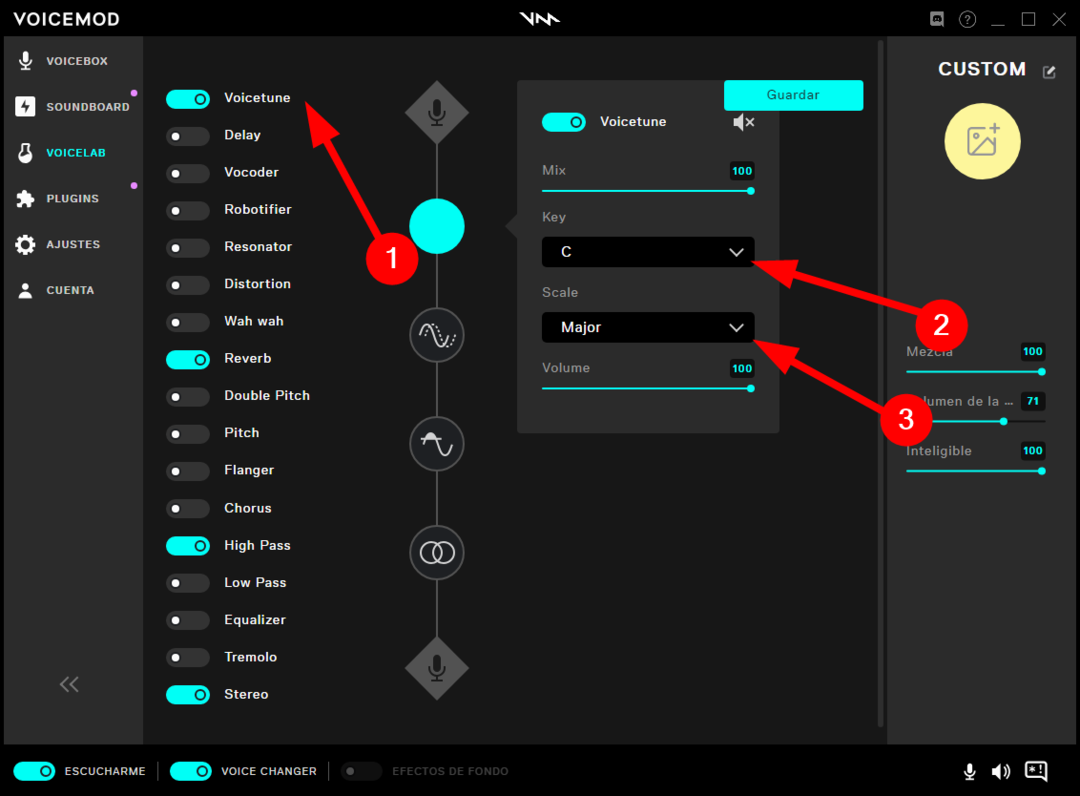Visus šiame straipsnyje pateiktus sprendimus išbandė mūsų ekspertai
- „Voicemod“ yra puikus būdas pakeisti savo balsą taikant balso filtrus ir linksminantis su draugais palaikomose komunikacijos platformose.
- Tačiau kai kurie vartotojai pranešė, kad jie negali prisijungti prie „Voicemod“ net ir po kelių bandymų.
- Laimei, šiame vadove pateikiami veiksmingi ir išbandyti sprendimai, kurie padės išspręsti problemą.

- Lengvas perkėlimas: naudokite „Opera“ asistentą, kad perkeltumėte išeinančius duomenis, pvz., žymes, slaptažodžius ir kt.
- Optimizuokite išteklių naudojimą: jūsų RAM atmintis naudojama efektyviau nei kitose naršyklėse
- Patobulintas privatumas: integruotas nemokamas ir neribotas VPN
- Jokių skelbimų: įmontuotas skelbimų blokatorius pagreitina puslapių įkėlimą ir apsaugo nuo duomenų gavybos
- Patogus žaidimams: „Opera GX“ yra pirmoji ir geriausia žaidimų naršyklė
- Atsisiųsti opera
Ar turite problemų su Voicemod prisijungimu ir ieškote sprendimų? Jei taip, jūs atėjote į reikiamą vietą.
Kadangi šis vadovas parodys veiksmingus sprendimus, padėjusius keliems vartotojams išspręsti prisijungimo neveikiančią „Voicemod“ problemą.
Voicemod yra realaus laiko balso keitiklis, skirtas Windows žaidėjams ir turinio kūrėjams, daugiausia naudojamas su populiariomis komunikacijos platformomis, tokiomis kaip Zoom, Discord, Skype, ASMR, VR Chat, TeamSpeak ir kt.
Jame yra integruoti balso filtrai, kuriuos galite taikyti ir keisti savo balsą realiuoju laiku kalbėdami su draugais. Tai puiki programa, skirta jūsų srautams suteikti linksmybių.
Na, vartotojai, kurie susiduria su problemomis, kai „Voicemod“ neatpažįsta savo mikrofono, gali peržiūrėkite šį vadovą ir išspręstų jų problemą.
Dabar yra kai kurie vartotojai kurie pranešė, kad kai jie bando prisijungti, „Voicemod“ programa dažnai ir toliau rodoma Beveik ten! Mes tik patvirtiname jūsų socialinę paskyrą. Kai baigsite, grįšime į „Voicemod“ programą žinutę.
Tokiu atveju galite taikyti šiame vadove nurodytus sprendimus ir, tikiuosi, problema bus išspręsta.
Kokie yra naudingi patarimai, kaip „Voicemod“ skambėti kaip profesionalas?
Nors balso filtrų naudojimas padės pakeisti balsą realiuoju laiku ir naudoti jį įvairiose komunikacijos platformose, yra keletas patarimų, kuriuos galite pasinaudoti norėdami skambėti profesionaliau.
Be to, norint skambėti profesionaliai, nereikia jokios profesionalios sąrankos. Naudodami „Voicemod“ programą galite tai padaryti tiesiog pakeitę keletą nustatymų.
Profesionaliai nereiškia, kad iš tikrųjų atrodysite kaip profesionalioje aplinkoje, bet tai padės panaikinti nepageidaujamus garsus ir iškraipymus, kurie gali atsirasti jums bendraujant naudojant Voicemod.
Štai nustatymai, kuriuos reikia pakoreguoti, kad „Voicemod“ skambėtų kaip profesionalas.
- Atviras Voicemod.
- Pasirinkite Švarus parinktis iš Balso pastas skirtuką.

- Pakeiskite Bosas, Vid, Treble, sumaišyti, ir Balso garsumas kaip parodyta paveikslėlyje.

- Sumaišykite Čia galite nustatyti, kiek norite maišyti savo balsą su garso efektu.
- Balso garsumas leidžia reguliuoti balso išvesties lygį.
- Spustelėkite ant garsiakalbio piktograma apatiniame dešiniajame kampe šalia mikrofono piktogramos.
- Įjunkite Sumažinkite foninį triukšmą perjungti.

- Žemesnis foninio triukšmo lygį perkeldami slankiklį į kairę ir atitinkamai jį sureguliuodami.
Kaip ištaisyti „Voicemod“ prisijungimo neveikiančią problemą?
1. Iš naujo paleiskite kompiuterį
Pradėkite iš naujo paleisdami kompiuterį. Paleidus iš naujo visi sistemos failai ir svarbūs Voicemod failai bus įkelti nuo nulio, kurių galėjo nepavykti įkelti per ankstesnę seansą.
Paleidus iš naujo taip pat pašalinami laikinieji failai, kurie gali prieštarauti sklandžiam Voicemod veikimui. Jei tai nepadeda, patikrinkite kitą metodą.
2. Nustatykite numatytąją naršyklę
- Atviras Nustatymai meniu paspausdami Laimėk + aš mygtukai.
- Spustelėkite Programėlės iš kairiosios srities.

- Pasirinkite Numatytosios programos iš dešinės pusės.

- Viduje paieškos juosta, įveskite savo naršyklės pavadinimo pavyzdį „Google Chrome“ ir paspauskite Įeikite.
- Paspauskite Nustatyti numatytąjį viršuje esantį mygtuką, kad „Chrome“ būtų numatytoji naršyklė.

Eksperto patarimas: Kai kurias kompiuterio problemas sunku išspręsti, ypač kai kalbama apie sugadintas saugyklas arba trūkstamus „Windows“ failus. Jei kyla problemų taisant klaidą, jūsų sistema gali būti iš dalies sugedusi. Rekomenduojame įdiegti „Restoro“ – įrankį, kuris nuskaitys jūsų įrenginį ir nustatys gedimą.
Paspauskite čia atsisiųsti ir pradėti taisyti.
Šis metodas yra naudingas, kai bandote prisijungti prie Voicemod, bet naršyklė neatsidaro. Norėdami tai išspręsti, turite nustatyti bet kurią kompiuteryje įdiegtą žiniatinklio naršyklę kaip numatytąją naršyklę, kad užbaigtumėte patvirtinimo ir prisijungimo procesą.
Jei naršyklės nustatymas, t. y. Chrome, neveikia, galite pabandyti kaip numatytąją nustatyti kitą žiniatinklio naršyklę ir patikrinti, ar tai išsprendžia neveikiančią Voicemod prisijungimo problemą.
3. Atblokuokite „Voicemod“ „Windows“ užkardoje
- Atidaryk Pradėti Meniu.
- Ieškoti Kontrolės skydelis ir atidarykite.
- Spustelėkite „Windows Defender“ ugniasienė.

- Kairėje pusėje spustelėkite Leiskite programai ar funkcijai per „Windows Defender“ užkardą.

- Spustelėkite Pakeisti nustatymus mygtuką.

- Slinkite žemyn ir suraskite Voicemod. Jei Voicemod sąraše nėra, galite spustelėti Leisti kitai programai… mygtuką ir įtraukite Voicemod iš sąrašo.
- Patikrinkite abu Privatus ir Viešas dėžės Voicemod.

- Spustelėkite Gerai.
4. Išvalyti naršyklės talpyklą
- Atviras Google Chrome.
- Spustelėkite ant 3 taškų meniu mygtuką.
- Pasirinkite Nustatymai.

- Spustelėkite Privatumas ir saugumas.

- Pasirinkite Išvalyti naršymo duomenis dešinėje pusėje.

- Pažymėkite langelius šalia Talpykloje saugomi vaizdai ir failai ir Slapukai ir kiti svetainės duomenys.

- Spustelėkite ant Išvalyti duomenis mygtuką.
Bet kuriuo atveju galite naudoti greitesnį būdą išvalyti naršymo duomenis, pvz., talpyklą ar slapukus, naudodami žinomą valymo įrankį, CCleaner.
Turite išmaniąją funkciją, kuri aptinka jūsų naršyklę ir leidžia pasirinkti ištrinti slapukus, talpyklą ar laikinuosius failus.
- Ar „Twitch“ buferis? Štai kaip tai ištaisyti [Chrome, Firefox]
- 6 būdai, kaip ištaisyti „YouTube“ be srauto, bakstelėkite, kad bandytumėte dar kartą
- Facebook žinutė išsiųsta, bet nepristatyta? Štai kodėl
- „Twitch Network Error 2000“: 8 išbandyti būdai, kaip ją ištaisyti
- 3 patarimai, kaip ištaisyti Nepavyko atšaukti „Voicemod“ prenumeratos klaidos
5. Naudokite Reddit sprendimą
- Paleisti Voicemod.
- Spustelėkite Įveskite Voicemod.

- Jūsų bus paprašyta prisijungti arba susikurti paskyrą naudojant kelias parinktis. Tačiau prieš prisijungdami visiškai uždarykite Voicemod, dešiniuoju pelės klavišu spustelėdami programos piktogramą toliau esančioje užduočių juostoje ir pasirinkdami Uždarykite visus langus.
- Grįžkite į naršyklę, kad Prisijungti į Voicemod.

- Uždarykite naršyklę.
- Dabar atidaryta Voicemod.
Toks sprendimas buvo pasiūlė bendruomenės vadovas Reddit, ir tikriausiai padėjo nemažai vartotojų.
6. Iš naujo įdiekite Voicemod
- Atidaryk Pradėti Meniu.
- Ieškoti Kontrolės skydelis ir atidarykite.
- Viduje Žiūrėti pagal parinktį, pasirinkite Didelės piktogramos.
- Pasirinkite Programos ir funkcijos.

- Raskite Voicemod ir spustelėkite jį.
- Pasirinkite Pašalinkite nuo viršaus.

- Vykdykite ekrane pateikiamus nurodymus ir pašalinkite programą.
- Dabar eikite į Oficiali svetainė iš Voicemod.
- Atsisiųskite programinę įrangą ir įdiekite programą.
- Nustatykite kaip anksčiau ir patikrinkite, ar tai išsprendžia problemą, ar ne.
7. Rašykite „Voicemod“ palaikymo komandai
- Eikite į tai Interneto svetainė.
- Pasirinkite užklausos temą, įveskite problemą kartu su savo vardu, el. pašto adresu, šalimi ir t. t. ir laukite atsakymo iš jų pusės.
Ar yra kokių nors „Voicemod“ alternatyvų?
Jei dėl kokių nors priežasčių jums nepatinka Voicemod ir ieškote jam alternatyvos, tada jums pasisekė.
Kadangi iš tikrųjų yra keletas balso keitiklio programinės įrangos, kurią paprasta naudoti ir kuri yra gera „Voicemod“ alternatyva.
➡AV balso keitiklio programinė įranga

- Sumanūs balso morfavimo algoritmai
- Paketinis failas Morpher, kad pasirinktumėte kelis garso failus
- Diktofono / balso rengyklės įrankiai
- Prisijunkite prie „Skype“, „Twitch“ ar bet kokių „VoIP“ programų
- Modifikuokite žingsnį ir medieną naudodami išmaniuosius išvesties valdiklius
⇒ Gaukite AV balso keitiklio programinę įrangą
➡ Klounas

- Tai nemokama programa, kurią galima rasti internete su barebone funkcijomis.
- Clownfish balso keitiklis palaiko Steam, Skype, Viber, Ventrilo, TeamSpeak, Discord ir kt.
- Jame galima rinktis iš maždaug 14 balsų.
- „Clownfish“ turi teksto į kalbą funkciją, kurios „Voicemod“ neturi.
⇒ Gaukite Clownfish
➡ MorphVOX

- MorphVOX yra mokama balso keitimo programa, kurios prenumerata prasideda nuo 19,99 USD.
- Jis pasižymi mažu pralaidumu ir procesoriaus naudojimu, kad būtų puikus našumas.
- Galite pridėti foninį triukšmą, pvz., karo, miesto, gamtos ir darbo vietos garsus.
- „MorphVOX Pro“ yra su tembriniu slankikliu, kuris gali labai padėti jums skambėti originaliai, o ši funkcija „Voicemod“ nepasiekiama.
⇒ Gaukite MorphVOX
Šiame vadove rasite tai iš mūsų. Praneškite mums toliau pateiktuose komentaruose, kurie iš aukščiau pateiktų metodų padėjo jums išspręsti „Voicemoc“ prisijungimo neveikiančią problemą.
 Vis dar kyla problemų?Pataisykite juos naudodami šį įrankį:
Vis dar kyla problemų?Pataisykite juos naudodami šį įrankį:
- Atsisiųskite šį kompiuterio taisymo įrankį „TrustPilot.com“ įvertino puikiai (Atsisiuntimas prasideda šiame puslapyje).
- Spustelėkite Pradėti nuskaitymą Norėdami rasti „Windows“ problemas, kurios gali sukelti kompiuterio problemų.
- Spustelėkite Remontuoti visus išspręsti problemas, susijusias su patentuotomis technologijomis (Išskirtinė nuolaida mūsų skaitytojams).
„Restoro“ atsisiuntė 0 skaitytojų šį mėnesį.